PS培训资料
ps学习资料

第一课:一个PS高手的话1.不要看到别人的作品第一句话就说:给个教程吧!你应该想这个是怎么做出来的。
当你自己想出来,再对照别人的教程的时候,你就知道自己和别人的思路的差异2.初学者请不要看太多太多的书那会误人子弟的,先找本系统的学,很多人用了很久PS,都是只对部分功能熟悉而已,不系统还是不够的3.看help,不要因为他们很难而我们自己是初学者所以就不看;帮助永远是最好的参考手册,虽然帮助的文字有时候很难看懂,总觉得不够直观4.不要被蒙版,通道等词汇所迷惑;通道就是选区,呵呵5.不要放过任何一个看上去很简单的小问题——他们往往并不那么简单,或者可以引伸出很多知识点;不会举一反三你就永远不等于会了PS6.会用PS处理相片,并不说明你会设计;7.学PS并不难,AI,CD等等也不过如此——难的是长期坚持实践和不遗余力的博览群书;8.看再多PS的书,是学不全PS的,要多实践浮躁的人容易问:我到底该学什么;——别问,学就对了;浮躁的人容易问:PS有钱途吗;——建议你去抢银行;浮躁的人容易说:我要中文版!我英文不行!——不行?学呀!浮躁的人分两种:a)只观望而不学的人;只学而不坚持的人;9.把时髦的技术挂在嘴边,还不如把过时的技术记在心里;10.学习PS最好的方法之一就是多练习;11.在任何时刻都不要认为自己手中的书已经足够了;12.看得懂的书,请仔细看;看不懂的书,请硬着头皮看;13.别指望看第一遍书就能记住和掌握什么——请看第二遍、第三遍;14.请把书上的例子亲手到电脑上实践,即使配套光盘中有源文件;15.把在书中看到的有意义的例子扩充;并将其切实的运用到自己的工作中;16.不要漏掉书中任何一个练习——请全部做完并记录下思路;17.当你用PS到一半却发现自己用的方法很拙劣时,请不要马上停手;请尽快将余下的部分粗略的完成以保证这个设计的完整性,然后分析自己的错误并重新设计和工作;18.别心急,用PS确实不容易;水平是在不断的实践中完善和发展的;19.每学到一个PS难点的时候,尝试着对别人讲解这个知识点并让他理解——你能讲清楚才说明你真的理解了;20.记录下在和别人交流时发现的自己忽视或不理解的知识点;21.保存好你做过的所有的源文件——那是你最好的积累之一;22.请不要做浮躁的人。
ps培训文档

1.橡皮擦(橡皮擦,背景色橡皮擦,魔术橡皮擦)2.选区(矩形选框,椭圆选框,单行选框,单列选框,索套,多边形索套,磁性索套,快速选择,魔棒,色彩范围)3.蒙版(快速蒙版)4.路径(钢笔工具)5.通道抠图:从图像中精确的提取我们需要的部分橡皮擦普通—没什么好说的Shift键的用处背景—与背景有显著的色彩或亮度的差别1、连续——只能删除与取样点连成一片的区域。
2、不连续——圆内所有与取样点相似的区域都会删除3、查找边缘——选中此项,可防止删除区域侵入主体而使成为半透明。
=================1、连续取样——取样一次,只能删除一次。
适合颜色变化的背景。
2、一次采样——适合单一颜色的背景,这时,只要用十字准线点击一次,随着圆圈的拖动,圆内与采样颜色相近的画面便被擦去。
3、背景色版取样——使用背景橡皮擦剥离的主体周围,可能有轻微的色晕,便可用十字准线点击拾色器里与色晕相近的颜色,尝试用不同的容差,便可消除色晕。
================容差的选择:正确设置容差是成功使用背景橡皮擦的关键。
当发现圆内主体被擦除,需要调低容差;当背景擦除不干净,则要调高容差。
画笔硬度:正确选择画笔硬度才能产生真实的主体边缘。
主体的边沿很锐时,画笔要硬;主体的边沿比较柔或模糊时,要适当减小画笔的硬度。
不要在棋盘格下观察主体:用背景橡皮擦显露出的透明的棋盘格往往使主体边沿的细部看不清,可在其下面建立一个与主体反差很大的单色图层,在单色图层上的主体的缺陷便暴露无遗。
此外,要随时更换十字准线圆的大小以适应擦除不同背景的需要。
魔术--魔术橡皮擦工具在作用上与背景色橡皮擦类似,都是将像素抹除以得到透明区域。
只是两者的操作方法不同,背景色橡皮擦工具采用了类似画笔的绘制(涂抹)型操作方式。
而这个魔术橡皮擦则是区域型(即一次单击就可针对一片区域)的操作方式。
魔棒+橡皮擦选区选框“矩形选框工具”,“椭圆选框工具”,在需要创建选择区域的地方,按住鼠标左键拖曳到需要的大小时释放鼠标,即创建该区域。
PhotoshopCC培训(超精华版)

CMYK模 式 CMYK模式是由青(C)、
品(M)、黄(பைடு நூலகம்)、 黑(K)4种颜色的油 墨构成的,主要应用 于印刷品,因此也被 称为色料模式。两两 相加就形成了红、绿、
蓝三色。
02 Part Two 操作界面认 识
Photoshop CC 工作界面
菜单栏
工具属性栏
控制面 板组
工具箱
图像窗口
图像窗口是对图像进行浏览和编 辑操作的主要场所,具有显示图 像文件、编辑或处理图像的功能。 在图像窗口的上方是标题栏,标 题栏中可以显示当前文件的名称、 格式、显示比例、色彩模式、所 属通道和图层状态,如果该文件 未被存储过,则标题栏以“未命 名”并加上连续的数字作为文件 的名称。
状态栏
工具属性栏
Photoshop的大部分工具的属性设置显示在属 性栏中,它位于菜单栏的下方。在工具箱中选 择不同工具后,工具属性栏也会随着当前工具 的改变而变化,用户可以很方便地利用它来设 定该工具的各种属性。在工具箱中分别选择画 笔工具 和渐变工具 后,工具属性栏分别显示 如下图所示的参数控制选项。
状态栏
图像窗口
菜单栏
菜单栏包含了Photoshop CC中的所有命令, 由文件、编辑、图像、图层、选择、滤镜、 分析、视图、窗口和帮助菜单项组成,每 个菜单项下内置了多个菜单命令,通过这 些命令可以对图像进行各种编辑处理。有 的菜单命令右下侧标有 符号,表示该菜单 命令下还有子菜单。
工具箱
默认状态下,Photoshop CC工具箱位于窗口 左侧,工具箱是工作界面中最重要的面板, 它几乎可以完成图像处理过程中的所有操作。 用户可以将鼠标移动到工具箱顶部,按住鼠 标左键不放,将其拖动到图像工作界面的任 意位置。工具箱中部分工具按钮右下角带有 黑色小三角形标记 ,表示这是一个工具组, 其中隐藏多个子工具。将鼠标指向工具箱中 的工具按钮,将会出现一个工具名称的注释, 注释括号中的字母即是对应此工具的快捷键。
Photoshop基础培训教程(2024)

Exposure
模拟胶片摄影的滤镜软件,提供多种胶片模拟预设和 调整工具。
2024/1/30
25
创意合成和后期处理技巧
01
02
03
04
图层蒙版
使用图层蒙版将不同的图像或 滤镜效果进行合成,实现创意
效果。
调整图层
通过调整图层对图像进行色彩 、亮度、对比度等调整,不破
坏原图信息。
色彩平衡与替换
利用色彩平衡工具调整图像色 彩,或使用色彩替换工具实现
特定颜色的替换。
细节增强与降噪
使用锐化工具增强图像细节, 或使用降噪工具减少图像噪点
。
2024/1/30
26
2024/1/30
THANKS
感谢观看
27
插值方法
选择合适的插值方法,如 “双三次插值”或“最近 邻插值”,以获得更好的 图像质量。
2024/1/30
12
裁剪、旋转和变形操作指南
裁剪工具
使用裁剪工具可以裁 剪掉图像中不需要的 部分,同时可以通过 调整裁剪框的大小和 位置来重新构图。
旋转画布
通过菜单栏中的“图 像”-“旋转画布”选 项,可以将整个图像 旋转90度、180度或 任意角度。
2024/1/30
霓虹灯文字特效
运用色彩搭配和滤镜功能制作霓虹灯 文字效果。
金属质感文字特效
利用渐变、图层样式和滤镜制作金属 质感文字。
22
06
滤镜效果与创意实现
2024/1/Biblioteka 023内置滤镜效果介绍及演示
模糊滤镜
用于柔化图像,减少 细节和对比度,包括 高斯模糊、动感模糊
ps培训课件(PPT)

路径:PS中的路径是用于创建矢量形状的工具,可以通过绘制线条、曲线等形状来创建路径。路径可以用来创建复杂的图形和图形设计。
基础概念与使用方法:选区可以使用矩形、椭圆等形状或者套索、快速选择等工具进行选择;图层可以用来堆叠和编辑图像,调整图层的顺序、透明度等属性;路径可以用来创建复杂的图形和图形设计,可以通过绘制线条、曲线等形状来创建路径。
字体设计:选择合适的字体,与主题相符,增强视觉效果
版面布局:合理安排元素位置,做到主次分明,引导视线
色彩搭配:选择与主题相符的颜色,增强视觉冲击力
图文结合:利用图像传达信息,增强视觉效果,提高阅读体验
细节处理:注意字体大小、行距、对齐等细节问题,提高整体质量
色彩搭配技巧:介绍PS中的颜色模式、色彩搭配原则等,如何选择合适的颜色来表达设计意图。
画笔工具:可以用来绘制图形、添加颜色等
涂抹工具:可以用来涂抹颜色、调整图像的形状等
图章工具:可以用来复制图像中的某一部分,并将其应用到其他地方
修复工具:可以用来修复图像中的瑕疵、污点等
PS进阶技巧与特效制作
调整图像色彩与色调
应用滤镜与插件增强视觉效果
合成多个图像制作特殊效果
修饰图像瑕疵与缺陷
文字排版:介绍如何使用PS进行文字排版,如字体、字号、行距、对齐方式等。
CSS样式的定义和使用
JS脚本在网页设计中的功能和实现方式
与HTML、CSS的结合使用,实现更复杂的网页效果
常见的高级应用场景和解决方案
文字效果设计:利用PS制作各种文字效果,如立体字、阴影字等。
交互效果制作:利用PS制作网页中的交互效果,如弹出窗口、动画效果等。
软件版本:CC 2019
软件特点:界面友好,功能强大,易学易用
PS学习教程资料

目录
CONTENTS
• PS基础入门 • 图像处理技巧 • 高级功能与进阶应用 • 实战案例教程 • 拓展学习资源
01 PS基础入门
CHAPTER
了解PS界面与工具栏
界面布局
熟悉PS的界面布局,包括菜单栏、工具栏、面板和状 态栏等。
工具栏概览
掌握工具栏中常用工具的名称和功能,如移动工具、 画笔工具、裁剪CHAPTER
掌握混合模式
01 02
混合模式概述
混合模式是Photoshop中一种重要的功能,它决定了图像像素如何与 底层图像像素混合。了解并掌握不同的混合模式,能够为图像处理带来 更多创意和可能性。
常用混合模式
包括正常、溶解、变暗、正片叠底等。这些模式在图像合成、调整色彩 等方面有广泛应用。
Photoshop教程网
提供大量Photoshop教程,包括基础教程、 进阶教程、高级教程等,适合不同水平的学 员。
优设网
不仅提供Photoshop教程,还有UI设计、网页制作 等相关课程,内容丰富多样。
勤学网
提供系统的Photoshop在线课程,包括从基 础到高级的完整体系,适合系统学习的学员 。
了解色轮、对比度、饱和度等基本色彩概念,以及如何运用它们来 调整图像的色调和颜色。
掌握曲线工具
曲线是Photoshop中强大的调色工具,通过调整曲线的形状,可以 实现图像的明暗、对比度和颜色的调整。
实践调色技巧
通过实践各种调色技巧,如调整色相、饱和度、亮度等,以及使用色 彩平衡、色阶等工具,掌握如何将图像调整到最佳效果。
优秀PS教程书籍
《Photoshop大师之路》
由Adobe认证专家撰写,内容深入浅出,适合有一定基础的学员。
ps培训课件

最新课件
33
把秋景变得春意盎然
最新课件
34
步骤
1. 打开说需要处理的图片,执行【图像】—【调 整】—【通道混合器】,打开【通道混合器】 对话框。
2. 在【输出通道】下拉列表中选择【红】,将 【源通道】选项组中的【红色】设置为-100%; 【绿色】设置为200%;【蓝色】设置为0%,
设置完后,打击【确定】。
最新课件
38
三、制作水中的涟漪
1. 【滤镜】-【扭曲】-【波纹】,弹出【波纹】对话框。
2. 在对话框中将【数量】设置为150%,【大小】设置为 【中 】,然后打击【确定】,在倒影区域添加波纹效果。
3. 【滤镜】-【模糊】-【动感模糊】,弹出【动感模糊】 对话框。
4. 在对话框中将【角度】设置为90度,然后调整【距离】 值为13xp,设置完成后单击【确定】,“水面”变得模 糊。
副本”图层,执行“图像—调整—反相”,在“图层” 面板中设置“混合模式”为“颜色减淡” 4. “滤镜—模糊—高斯模糊”,设置适当半径 5. “滤镜—其他—最小值”
最新课件
22
人物祛痘
最新课件
23
步骤
1. 文件—打开所需要处理的图片
2. 在工具箱中选择“污点修复工具”,勾选“近似匹配”, 模式为“正常”,调试合适的画笔大小,在要祛痘的地 方点击,知道祛痘完毕。
3. 按住Ctrl键单击Alpha 1通道载入选区。
最新课件
27
三、改变肌肤颜色
1. 按快捷Ctrl+~返回到RGB复合通道,显示图像
的原始效果,可以看到选中的区域。
2. 单击“图层”面板下方的“创建新的图层”按 钮创建一个新的图层,目的是为了更容易的调 整填充颜色以及图层的混合模式。
ps培训课件
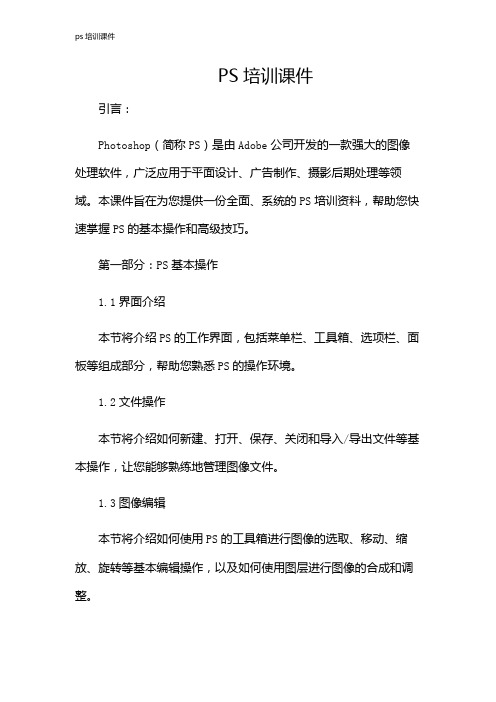
PS培训课件引言:Photoshop(简称PS)是由Adobe公司开发的一款强大的图像处理软件,广泛应用于平面设计、广告制作、摄影后期处理等领域。
本课件旨在为您提供一份全面、系统的PS培训资料,帮助您快速掌握PS的基本操作和高级技巧。
第一部分:PS基本操作1.1界面介绍本节将介绍PS的工作界面,包括菜单栏、工具箱、选项栏、面板等组成部分,帮助您熟悉PS的操作环境。
1.2文件操作本节将介绍如何新建、打开、保存、关闭和导入/导出文件等基本操作,让您能够熟练地管理图像文件。
1.3图像编辑本节将介绍如何使用PS的工具箱进行图像的选取、移动、缩放、旋转等基本编辑操作,以及如何使用图层进行图像的合成和调整。
第二部分:PS高级技巧2.1图层和蒙版本节将深入讲解图层的概念和运用,包括图层样式、图层复合、剪贴蒙版等高级技巧,让您能够更好地利用图层进行图像合成和创意设计。
2.2调色和修图本节将介绍如何使用PS的调整图层、曲线、色阶、色彩平衡等工具进行图像的调色和修图,帮助您提升图像的质量和视觉效果。
2.3滤镜和效果本节将介绍PS中常用的滤镜和效果,包括模糊、锐化、噪点、风格化等,让您能够为图像添加丰富的艺术效果。
第三部分:PS应用实例3.1平面设计本节将通过几个实例,介绍如何使用PS进行海报、名片、宣传册等平面设计,让您能够将PS应用于实际工作中。
3.2广告制作本节将通过几个实例,介绍如何使用PS进行广告图像的制作和编辑,包括图像合成、文字设计、色彩调整等技巧。
3.3摄影后期处理本节将通过几个实例,介绍如何使用PS进行摄影作品的后期处理,包括曝光调整、色彩校正、人像修图等技巧。
通过本课件的培训,相信您已经掌握了PS的基本操作和高级技巧,能够独立进行图像处理和创意设计。
希望您能够继续深入学习PS,不断提高自己的技能水平,创作出更多优秀的作品。
重点关注的细节:图层和蒙版补充和说明:在Photoshop中,图层和蒙版是核心功能之一,对于图像的编辑和合成至关重要。
(2024年)ps培训课件

文字属性栏
提供字体、字号、颜色、对齐方式等 快速设置选项。
26
文字排版原则和方法
对比原则
通过大小、粗细、颜色等对比,突出重要信 息,增加层次感。
重复原则
重复使用相同或相似的元素,形成统一的设 计风格。
2024/3/26
对齐原则
保持文字元素在视觉上的对齐,增强整体感 和秩序感。
留白原则
合理安排空间,保持版面呼吸感,避免拥挤 和混乱。
辅助工具
Photoshop还提供了多种辅助工 具,如标尺、参考线、网格等, 可以帮助用户更准确地定位和对 齐图像元素。
7
02
图像选区与编辑技巧
2024/3/26
8
创建规则与不规则选区方法
01
02
03
规则选区工具
使用矩形选框工具、椭圆 选框工具等创建规则形状 的选区。
2024/3/26
不规则选区工具
27
字符和段落面板设置
字符面板
段落面板
详细设置文字的字体、字号、颜色、行距 、字距等属性。
设置段落的对齐方式、首行缩进、段前段 后距等排版参数。
样式设置
特殊字符处理
创建和应用文字样式,方便统一管理和快 速修改。
插入特殊字符、符号和标点,丰富文本内 容。
2024/3/26
28
实战案例:制作宣传册内页设计
05
文字处理与排版设计
2024/3/26
25
文字工具组功能介绍
横排/直排文字工具
用于创建水平或垂直排列的文字图层 。
横排/直排文字蒙版工具
创建文字形状的选区,可用于填充、 描边或与其他图层结合。
2024/3/26
点文字与段落文字
photoshop基础培训

灰度、CMYK色彩模式
• 灰度,就是指纯白、纯黑以及两者中的一系列从 灰度, 黑到白的过渡色。 • CMYK也称作印刷色彩模式,顾名思义就是用来 印刷的。 与RGB类似,CMYK是3种印刷油墨名称的首字母: 青色Cyan、洋红色Magenta、黄色Yellow ,K取的 是 black(取B与Blue重名)
工作区
属性栏:属性栏位于菜单栏的下方。是各个 工具的相应属性的列表,在这里可以选择同 一工具下的不同属性来实现各种效果。注意 的是每个工具都有对应的属性栏,所以属性 栏不是固定不变的。下面这是选区的属性栏。
工作区
工具栏:工具栏是默认位置位于工作区左侧 的面板,工具栏里提供了供我们处理图片的 很多工具。利用这些工具我们才可以进行 Photoshop的图片处理操作。所以,可以说 工具是Photoshop的基础。熟练地使用各种 工具是每一个Photoshop使用者的必备素质。
图层的概念
除了背景外,其他图层好比好多张透明的玻璃
背景图层
• 背景图层默认为白色,并且处于锁定状态。但是 可以通过设置来改变它。 • 背景颜色可以改为白色、透明色、背景色。 • 按住alt键双击背景图层可以取消锁定状态。
工作区
菜单栏:菜单栏中包括常用文档中的文件、编 辑等菜单外,还包括了Photoshop的特色菜单, 例如图像,图层,滤镜等等。这些都可以为我 们作图提供很多手段和方法。
Photoshop基础培训
培训内容
• Photoshop简介 • 基础知识
–色彩模式 –图像(位图,矢量图) –选区 不透明度 羽化 自由变换 –图层
• 工作区介绍 • 各种工具的使用 • 图层样式的介绍
Photoshop简介
1. Photoshop的历史:
photoshop培训

剪切蒙板: 蒙板 使用某个图层的内容来遮盖其上方的图层内容。遮盖的效果由底部
图层决
定的。即下形上色,用下面图层的形状来约束上面图像的颜色
THANKS
谢谢各位参加!
➢ RGB:一种加色模式,由红、绿、蓝3种色光相叠加形成,红、绿、蓝3 种颜色都有256个亮度级,所以3种色彩的叠加就形成了1670万种颜色。 在PS中编辑图像时最好选择RGB模式,它可以提供全屏幕多达24位的 色彩范围,即通常所说的真彩色。
➢ CMYK:彩色印刷时使用的一种颜色模式,由Cyan(青)、Magenta (洋红)、Yellow(黄)和Bla在平面美术中,经常用到CMYK模式。
二、PhotoShop基础知识与工具箱
(一)基础知识
(1)位图与矢量
(2)像素与分辨率
(3)图像的色彩模式
(4)图层
(二)工具箱
(一)基础知识
(1)位图与矢量图
➢ 图像分为位图图像和矢量图图像两种,它们的意义分别 如下。
➢ 位图:由若干细小的颜色块组成,这些颜色块称为像素,所以 位图也称像素图。其特点是能够制作出色彩层次和色调变化丰 富的图像,能逼真地表现自然界的真实景象。但将位图放大到 一定倍数后,图像的显示效果就会变得不清晰,出现类似马赛 克的效果。
原图
处理后
辅助修饰工具
➢ 1.减淡加深工具
减淡与加深:用于将图像的颜色加深或者减淡以及对色彩饱和度的加深或减淡
➢ 2.海棉工具
海绵工具:主要用来增加或者减少图像颜色的饱和度
➢ 3.模糊工具
缩小图像相邻像素之间的反差,使图像边界或区域变得柔和,产生模糊效果的一种工 具。一般用于将图像局部进行模糊
➢ 4.锐化工具
➢ HSB:以人类对颜色的感觉为基础,描述了颜色的3种基本特性。
Photoshop基本培训

Photoshop基本培训一.Photoshop基本概念:亮度:指不同颜色模式下图像原色的明暗度。
色相:指从物体反射或者通过物体传播的颜色,它通常是欧颜色的名称来标识的。
对比度:指不同颜色之间的差异。
对比度越大,两种颜色之间的反差也就越大,反之,则颜色越相近。
饱和度:指颜色的强度。
颜色和颜色模式1.颜色模型用数字描述颜色。
可通过不同的方法来用数字描述颜色,而颜色模式决定着在显示和打印图像时使用哪种方法或哪组数字。
Photoshop 的颜色模式基于颜色模型,而颜色模型对于印刷中使用的图像非常有用。
您可以从以下模式中选取:RGB(红色、绿色、蓝色);CMYK(青色、洋红、黄色、黑色);Lab 颜色(基于L*a*b*)。
2. RGB 颜色模式是由红(red)、绿(green)、蓝(blue)三原色组合而成的。
RGB 颜色模式一般不用于打印,因为它的有些色彩已经超过了打印的范围之外,在打印一幅真彩色的图像时,就会损失一部分亮度,且比较鲜艳的色彩会失真。
在打印时,系统自动将RGB模式转换为CMYK模式,而CMYK模式所定义的色彩要比RGB模式定义的色彩少很多,因此会损失一部分颜色,出现打印后失真的现象。
3.CMYK 模式,在制作要用印刷色打印的图像时,使用CMYK 模式。
CMYK模式与RGB模式不同之处在于CMYK不是靠增加光线,而是靠减去光线,因为和监视器相比,打印纸不能创建光源,更不会发射光线,它只是吸收和反射光线。
因此通过对上述四种颜色的组合,可以产生可见光普中的绝大部分颜色。
b模式由RGB三基色转换而来,是RGB模式转换为CMYK模式的桥梁. 二. Photoshop文件格式1.标记图像文件格式 (TIFF) 用于在应用程序和计算机平台之间交换文件。
TIFF 是一种灵活的位图图像格式,受几乎所有的绘画、图像编辑和页面排版应用程序的支持。
而且,几乎所有的桌面扫描仪都可以产生 TIFF 图像。
TIFF 文档的最大文件大小可以达到 4 GB。
PS培训课件

05
实战练习
制作一张精美的海报
• 总结词:创意、色彩、排版 • 设计主题:以环保、公益为主题,结合自然元素和简洁的版面风格 • 素材收集:收集自然风景、动植物、简约图标等素材 • 制作步骤 • 创建背景图层,使用渐变工具从上至下拉出蓝绿色渐变效果 • 添加自然元素素材,如树叶、花朵、蝴蝶等,利用自由变换工具调整其大小和位置 • 使用文字工具添加主题文字,利用样式面板设置字体、大小、颜色等属性 • 利用图层蒙版和画笔工具制作文字的渐变效果和背景融合 • 调整整体色彩和明暗,添加高光和阴影,增强层次感
人像精修:打造完美肌肤与身材
人像精修的意义
01
人像精修是一种对人物照片进行修饰的技术,通过对人物的皮
肤、身材等方面进行精修,使人物看起来更加美丽动人。
案例1
02
去除瑕疵与黑眼圈:通过使用修补工具、仿制图章等工具,去
除人物脸上的瑕疵、黑眼圈等,使皮肤更加光滑。
案例2
03
塑造完美身材:通过使用液化工具、自由变换等工具,调整人
详细描述
色彩调整的应用:色彩调整是图像处理中非常重 要的一环,它可以改变图像的颜色和明暗关系, 让照片更加美观。常用的色彩调整命令包括色阶 、曲线、色彩平衡等。
图层样式与滤镜效果
01
02
总结词:图层样式和滤镜效果 是Photoshop中两个强大的 功能,可以制作出各种复杂、 美观的效果。
详细描述
03
物的身材比例,使其看起来更加匀称美丽。
广告设计:制作吸引人的海报
海报设计的重要性
海报是一种宣传广告的重要形式之一,通过创意、色彩、图形等元素吸引人们ห้องสมุดไป่ตู้注意力, 达到宣传和推广的效果。
案例1
PS培训(模板)

音频处理技巧
02
讲解音频的导入、剪辑、降噪、均衡等处理方法,以及如何为
视频添加背景音乐和音效。
视频与音频同步处理
03
探讨如何确保视频和音频的同步性,避免出现音画不同步的情
况。
输出格式选择和优化建议
输出格式类型及特点
介绍常见的视频输出格式(如MP4、AVI、MOV等)及其特点 ,以便根据需要选择合适的输出格式。
海报设计与制作
04
海报设计要素分析
图像
视觉冲击力,与主 题相关,高质量。
文字
辅助说明,字体、 大小、颜色要与整 体风格协调。
标题
突出主题,吸引注 意力,简洁明了。
色彩
营造氛围,传递情 感,符合主题。
布局
平衡、对称、对比 等原则,引导视线 。
创意构思与表现手法
创意构思
确定主题和目标受众,进行头脑风暴 ,寻找独特创意点。
增强图像的清晰度,使图像更 加鲜明。
风格化滤镜
模拟绘画风格,如油画、水彩 等。
液化工具进行人像修饰
人像美容
使用液化工具调整面部轮廓、眼睛、鼻子等 部位的形状和大小,实现美容效果。
人像增高
拉长腿部线条,使人物看起来更加高挑。
人像瘦身
通过液化工具调整身体部位的形状和比例, 实现瘦身效果。
人像背景处理
使用液化工具调整背景形状和颜色,使人物 与背景更加融合。
用于创建矩形或正方形 选区,可调整选区大小
和位置。
椭圆选框工具
用于创建椭圆形或圆形 选区,同样可调整大小
和位置。
套索工具
自由绘制选区,适用于 不规则形状的选择。
魔棒工具
根据颜色相似度选择区 域,适用于背景单一或
Photoshop基础培训

Photoshop基础培训要讲的几个内容:1.如何缩小图片2.如何处理固定要求的图片尺寸3.如何加水印,加文字4.基本扣图5.删除、模糊图片中的某些文字6.如何把表格做成图片一、如何缩小图片请按以下步骤操作:1.打开图片2.选择图像大小3.设置自己要的宽度或高度,注意单位与下面的约束比例4.点击“确定”5.保存6.选择图片格式这是图片的大小,如果太大,只需把右上角的品质调小7.点击“存储”保存到指定的地方即可二、如何处理固定要求的图片尺寸请按以下步骤操作:1.新建画布2.设置要求的尺寸,注意单位与分辨率3.4.点击“确定”5.打开要处理的图片6.采用这个工具把这张要处理的图片拖到前面新建的画布中来7.使用Ctrl+T等比例调整图片尺寸至与画布最接近的吻合1)按Ctrl+T2)按住Shift键,鼠标移到四个角上变成斜角箭头时往里面拉8.储存(同第一大点里5~7小点的储存步骤一样)三、如何加水印,加文字(一)加文字水印请按以下步骤操作:1.打开要加水印的图片2.采用写字工具在图片上写字3.打开字符面版4.设置文字效果5. 在图层面版上设置文字透明度,一般透明度为15%左右6. 采用这个工具将文字移到合适的位置7. 储存(同第一大点里5~7小点的储存步骤一样)(二) 加logo 水印请按以下步骤操作:1. 打开要加水印的图片与LOGO 图片要求客户提供透明的LOGO 图,如果客户提供的图片不是透明的,则要先抠出来(抠图在下面讲到)。
选择字体设置文字大小设置字间距设置文字样式设置文字颜色2.采用这个工具把LOGO图片拖到要加水印的图片中来3.等比例缩小LOGO图片至合适的大小(同第二大点里的第7小点操作一样)4.设置LOGO的透明度(与第三大点里第一点里的第五小点操作一样)5.采用这个工具将LOGO移到合适的位置6.储存(同第一大点里5~7小点的储存步骤一样)四、基本扣图请按以下步骤操作:1.打开要扣的图片2.采用钢笔工具沿着图片的轮廓描边,鼠标点住不放拉到可调整线长的弧度,勾到最后一笔时鼠标点起始点上闭合路径3.按Ctrl+回车键转换路径4.按Ctrl+C复制,再按Ctrl+V粘贴,这时图层面版上多一个图片5.鼠标点到背景图层上点此可以选择所需颜色6.确定这里的颜色为所需要的颜色7.按Ctrl+Delete键填充颜色8.储存(同第一大点里5~7小点的储存步骤一样)五、删除、模糊图片中的某些文字(一)删除图片中的文字请按以下步骤操作:1.打开要处理的图片2.采用涂章工具3.调整参数设置画笔的粗细设置画笔的羽化程度也可以直接在这里选择,圈圈模糊的就是硬度为100%,不模糊的就是硬度为0%4.开始涂抹1)在要处理掉的文字的附近选择与该文字背景颜色最接近的颜色区域,按住Alt键用鼠标点一下2)松开Alt键,鼠标移到要处理掉的文字上进行涂抹中间需要反复重复这两个步骤,以使处理掉的文字背景更自然5.储存(同第一大点里5~7小点的储存步骤一样)(二)模糊图片中的文字请按以下步骤操作:1.打开要处理的图片2.采用模糊工具3.调整参数(同上面第三步的操作)4.在文字上开始反复涂抹至合适的效果5.储存(同第一大点里5~7小点的储存步骤一样)六、如何把表格做成图片请按以下步骤操作:1.打开表格2.如果是Word或Excel文档点击打印预览3.按Print Screen键或是QQ快速截图工具截取页面4.打开PhotoShop5.按Ctrl+N新建页面6.确定(不要修改画布的尺寸)7.Ctrl+V粘贴8.如果是用Print Screen键截屏的,则需要采用裁切工具裁取表格部分鼠标点住不放拉动表格区域后放开,按回车键即可9.储存(同第一大点里5~7小点的储存步骤一样)。
- 1、下载文档前请自行甄别文档内容的完整性,平台不提供额外的编辑、内容补充、找答案等附加服务。
- 2、"仅部分预览"的文档,不可在线预览部分如存在完整性等问题,可反馈申请退款(可完整预览的文档不适用该条件!)。
- 3、如文档侵犯您的权益,请联系客服反馈,我们会尽快为您处理(人工客服工作时间:9:00-18:30)。
中国联合通信有限公司 山东分公司 培训中心
培训目标
学完本课程后,您应该: 能够描述的组网结构 能够描述的移动性管理流程 能够描述的会话管理流程
中国联合通信有限公司 山东分公司 培训中心.
China unicom
目录
1. 网络结构 2. 移动性管理 3. 无线资源管理 4. 会话管理
中国联合通信有限公司 山东分公司 培训中心.
控制面协议栈
GSN
GTP-C UDP IP L2 PHY
Gn or Gp
GSN
GTP-C UDP IP L2 PHY
接口控制面功能 接口是同一网络中,之间的接口,该接口上的协议为
中国联合通信有限公司 山东分公司 培训中心.
China unicom
网络结构
重要功能实体 : 会话管理 会话管理管理的上下文 路由和转发 实现和间的业务数据路由和转发功能
在线计费 离线计费 动态的地址分配 业务管理 管理
中国联合通信有限公司 山东分公司 培训中心.
China unicom
E.g., IP, PPP
GTP-U
RLC MAC
L1
MS
RLC UDP/IP
UDP/IP UDP/IP
MAC AAL5
AAL5
L2
L1
ATM
ATM
L1
Uu
Iu-PS
UTRAN
3G-SGSN
UDP/IP
L2
L1
Gn
Gi
3G-GGSN
的功能
-发送端压缩和接收端解压冗余的网络控制信息(头压缩/解压)。 这可能包括头压缩和解压。 -将网络从网络协议映射到实体。
E1
中国联合通信有限公司 山东分公司 培训中心.
E1
China unicom
UMES
PDP & Application
PDP Addr
MM Context
IMSI
NSAPI
RBSNCC
SGSN
MM Context
IMSI
PDP Context
NSAPI
GGSN
APN IMSI NSAPI
RTALBL-IID
China unicom
信令平面
L1
: : 中国联合通信有限公司 山东分公司 培训中心.
L1
China unicom
数据配置规范
与端的必须一致。号在内要唯一。 1: N
与端的必须一致。在内要唯一。
1: 1 与端的必须一致。在内要唯一。
与端的号可以不同。号在同一个 E11端口内必须唯一。
N: 1 N: 1
China unicom
目录
1. 网络结构 2. 移动性管理 3. 无线资源管理 4. 会话管理
中国联合通信有限公司 山东分公司 培训中心.
China unicom
网络结构
什么是 ?
为什么用 ? 为了能够在固网范围之外提供高速的分组数据业务 网络分类
网络背景 网络重新利用已经存在的 网络 网络只改变了无线侧,由变为
中国联合通信有限公司 山东分公司 培训中心.
China unicom
网络结构
重要功能实体 : 移动性管理 移动性管理功能用来在本或其他范围内跟踪手机的当前位置信息 会话管理 会话管理功能管理手机的上下文 路由和转发 实现和间的业务数据的路由和转发功能 计费 生成、存储、转化并发送话单到
GTP-U Tunnel
DPDTCTCHH
UDP PORT
IPNSSGSN
UDP PORT
IPNRSNC
VPFI/RVCI
VPIF/VRCI
APAhyLs5icAaTl ME1P/TV1C
UDP PORT
UDP PORT
IPGGSN
IPSGSN
IP Network
Gn or Gp
Interface
Internet
RAB-ID Radio AcLcLeCss- cBoenanrecr t(iRonAB)
RATBL-LIDI
RB-ID
RB-ID
RRaLdCio -Bceoanrneer c(tRioBn)
BTVECIDI
TBEVICDI
Iu bearGerb/IGntTePrf-aUceTunnel
TEID
TEID
MAC AAL5
AAL5
L2
L1
ATM
ATM
L1
Uu
Iu-PS
UTRAN
3G-SGSN
UDP/IP
L2
L1
Gn
Gi
3G-GGSN
功能 是协议的用户面,主要用来传送分组数据。隧道延伸到接口,成
为接口用户业务承载和接口用户业务承载的通道。
中国联合通信有限公司 山东分公司 培训中心.
42
China unicom
中国联合通信有限公司 山东分公司 培训中心.
China unicom
网络结构
7
中国联合通信有限公司 山东分公司 培训中心.
China unicom
网络结构
基站子系统 陆地无线接入网 服务 支持节点 网关 支持节点 计费网关 边缘网关 分组数据网
移动交换中心/拜访位置寄存器 短消息关口 短消息互通的移动交换中心 业务控制点 网关移动位置中心 归属位置寄存器 设备表示寄存器
中国联合通信有限公司 山东分公司 培训中心.
41
China unicom
用户面协议栈
Application
E.g., IP, PPP
PDCP
Relay PDCP GTP--U
Relay GTP-U GTP-U
E.g., IP, PPP
GTP-U
RLC MAC
L1
MS
RLC UDP/IP
UDP/IP UDP/IP
A B
China unicom
网络结构
重要功能实体: 保存和更新用户的签约数据 用户鉴权 提供位置/路由信息,并处理移动性管理和路由中所需的信息
中国联合通信有限公司 山东分公司 培训中心.
China unicom
数据传输平面
L2 ()
L2
L2
: : :
: : :
中国联合通信有限公司 山东分公司 培训中心.
网络结构
重要功能实体 : 实时收集 话单 临时存储和缓存 话单 预处理 话单 发送 话单到计费中心()
中国联合通信有限公司 山东分公司 培训中心.
China unicom
网络结构
重要功能实体:
(A)
(B)
在激活流程中,解析至 在 中,解析至 在重定位流程中,解析 至
中国联合通信有限公司 山东分公司 培训中心.
ISP VLAN
中国联合通信有限公司 山东分公司 培训中心.
China unicom
控制面协议栈
中国联合通信有限公司 山东分公司 培训中心.
China unication
E.g., IP, PPP
PDCP
Relay PDCP GTP--U
Relay GTP-U GTP-U
